Mỗi Ấn phẩm bao gồm một hoặc nhiều trang chính có các thành phần xuất hiện trên mọi trang mà trang chính được áp dụng. Để tạo trang chính hai trang có các yếu tố phản chiếu nhau trên các trang, hãy thực hiện như sau.
-
Trên tab dạng xem , bấm đúp vào trangchính. Ngăn bên phải sẽ chuyển sang trang chính và hộp thoại trang cái mới sẽ xuất hiện.
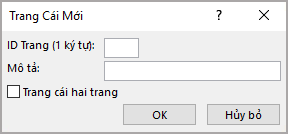
-
Trong hộp thoại trang cái mới , hãy thực hiện một trong hai thao tác sau:
-
Trong hộp ID trang (1 ký tự) , hãy nhập một mã nhận dạng ký tự đơn cho trang chính mới của bạn. Điều này có thể là bất kỳ ký tự Unicode đơn nào.
-
Trong hộp mô tả , hãy nhập mô tả ngắn gọn về trang chính mới của bạn.
-
-
Bấm OK.
-
Trên tab thiết kế trang , hãy bấm lề.
-
Chọn một trong các tùy chọn lề, hoặc bấm lề tùy chỉnh và trong hộp thoại trình hướng dẫn bố trí , nhập hoặc chọn các giá trị mà bạn muốn cho đường căn lề và đường căn đều.
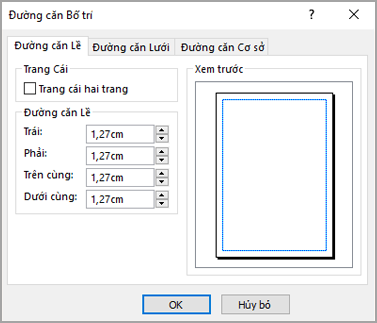
Lưu ý: Không chọn trang chủ hai trang.
-
Bấm OK.
-
Trên trang cái mới, hãy thêm văn bản và hình ảnh mà bạn muốn được nhân đôi trên trang đối diện.
-
Trên tab trang chính, bấm vào hai trangcái.
Trang cái đơn trang sẽ thay đổi thành trang cái hai trang với các yếu tố trên các trang đối diện được định dạng để chúng phản chiếu nhau.
Lưu ý: Những bước này giả định rằng bạn đang làm việc trong ấn phẩm in. Nếu bạn đang làm việc trên một ấn phẩm web, bạn chỉ có thể chỉ xem các trang duy nhất và chỉ có thể tạo trang một trang chính.
-
Trên menu dạng xem , hãy bấm trangcái.
-
Trong ngăn tác vụ sửa trang chính, hãy bấm trang chính mới.

Hộp thoại trang cái mới sẽ xuất hiện.

-
Trong hộp thoại trang cái mới , hãy thực hiện một trong hai thao tác sau:
-
Trong hộp ID trang (1 ký tự) , hãy nhập một mã nhận dạng ký tự đơn cho trang chính mới của bạn. Điều này có thể là bất kỳ ký tự Unicode đơn nào.
-
Trong hộp mô tả , hãy nhập mô tả ngắn gọn về trang chính mới của bạn.
-
-
Xóa hai trangcái.
-
Bấm OK.
-
Trong ngăn tác vụ sửa trang chính, hãy bấm vào mũi tên bên cạnh trang chính mới, rồi bấm hướng dẫn bố trí.
-
Nhập hoặc chọn các giá trị bạn muốn cho đường căn lề và đường căn cơ sở, rồi bấm OK.
Lưu ý: Không chọn trang chủ hai trang.
-
Trên trang cái mới, hãy thêm văn bản và hình ảnh mà bạn muốn được nhân đôi trên một trang đối diện.
-
Trong ngăn tác vụ sửa trang chính, hãy bấm vào mũi tên bên cạnh trang chính mới, rồi bấm vào thay đổi thành hai trang.
Trang cái đơn trang sẽ thay đổi thành trang cái hai trang với các yếu tố trên các trang đối diện được định dạng để chúng phản chiếu nhau.










